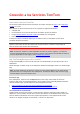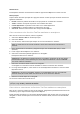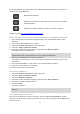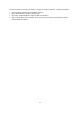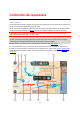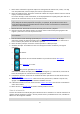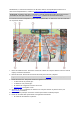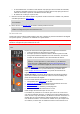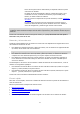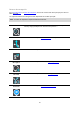User manual
16
1. Botón Volver. Este botón regresa el mapa a una vista general de toda su ruta, o bien, si no hay
una ruta planificada, mueve el mapa para centrar su posición actual.
2. Botón de cambio de vista. Seleccione el botón de cambio de vista para alternar entre la vista de
mapa y la vista de orientación.
En la vista de mapa, si está conduciendo, la flecha pequeña de la brújula girará para mostrar su
dirección de conducción actual, con el norte hacia arriba.
Sugerencia: La dirección de la brújula en la que conduce se muestra en Cambiar botón de
vista, debajo de la flecha pequeña de la brújula, por ejemplo, NE para Noreste. Estas direc-
ciones de brújula aparecen automáticamente cuando conduce en Norteamérica y desaparecen
cuando se va de Norteamérica.
3. Botones de zoom. Seleccione los botones de zoom para acercarse y alejarse.
4. Ubicación actual. Este símbolo muestra su posición actual. Selecciónela para agregarla a Mis
lugares o para buscar cerca de su posición actual.
Nota: El símbolo aparecerá en gris, si su GO no puede encontrar su ubicación mediante GPS u
otros métodos.
5. Posición seleccionada. Mantenga presionado para seleccionar una posición en el mapa.
Seleccione el botón de menú emergente para mostrar las opciones de posición o seleccione el
botón Conducir para planear una ruta hacia la posición.
6. Botón del menú principal. Seleccione el botón para abrir el Menú principal.
7. Símbolos del mapa. Los símbolos se usan en el mapa para mostrar su destino y sus lugares
guardados:
Su destino.
Su posición de casa. Puede establecer su posición de casa en Mis lugares.
Una detención en su ruta.
Una posición guardada en Mis lugares.
Seleccione un símbolo del mapa para abrir el menú emergente y, a continuación, seleccione el
botón de menú para ver una lista de acciones que puede realizar.
8. Información de tráfico. Seleccione el incidente de tráfico para mostrar la información sobre el
retraso de tráfico.
9. Su ruta, si ha planificado una ruta. Seleccione la ruta para borrarla, cambiar el tipo de ruta,
agregar una detención o guardar los cambios realizados a la ruta.
10. Cámaras de tránsito en su ruta. Seleccione una cámara de tránsito para mostrar la información
sobre dicha cámara.
11. Barra de ruta. La barra de ruta se muestra cuando planifica una ruta.
Vista de orientación
La vista de orientación se utiliza para guiarlo durante la ruta a su destino. La vista de orientación se
muestra cuando comienza a conducir. Verá su posición actual y los detalles de la ruta, incluidos los
edificios en 3D en algunas ciudades.
Nota: la vista de orientación con edificios en 3D no está disponible en todos los dispositivos GO.